前言
本项目是以Github上的开源项目TinyWebServer作为学习基础
一、环境配置
1. 环境
- 服务器测试环境
- Ubuntu版本22.04.1
- MySQL版本8.0.36
- 浏览器测试环境
- Windows、Linux均可
- Chrome
- FireFox(本文调试环境为Linux下自带的FireFox)
- 其他浏览器暂无测试
2. 软件安装
安装VMware和Ubuntu
- (一)TinyWebServer的环境配置与运行
- 这里Ubuntu可以在清华镜像中下载,否则很慢清华大学开源软件镜像站
- 如果是
ARM芯片的话,如 MAC 的 M1 芯片,参考这个文章下载镜像如何在 ARM 设备上安装和使用 Ubuntu,这里desktop版本从25.04开始才支持,当然不需要桌面版本的话可选项就很多了。- 下载完镜像就可以安装VMware 虚拟机安装 Ubuntu 24.04 Server 系统
- 网络配置按默认的DHCP就行
- 安装等待过程很久,安装成功会显示
Reboot Now:


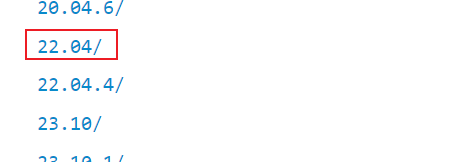

安装MySQL(中间可能会缺少一些东西,按照提示安装即可)
- 打开终端输入:
1
2
3
4
5
6
7
8
9
10
11
12
13
14
15
16安装mysql
sudo apt upgrade && sudo apt install mysql-server mysql-client libmysqlclient-dev
进入mysql
sudo mysql -u root
退出mysql
exit
设置mysql远程连接
sudo vim /etc/mysql/mysql.conf.d/mysqld.cnf
改成
bind-address = 0.0.0.0
重启mysql服务
sudo service mysql restart在终端创建TinyWebServer需要的数据库
1
2
3
4
5
6
7
8
9
10
11
12
13
14进入mysql
sudo mysql -u root
创建数据库akiradb,可以改成自己想改的名字
create database akiradb;
使用数据库akiradb
use akiradb;
创建user表
CREATE TABLE user(
username char(50) NULL,
passwd char(50) NULL
)ENGINE=InnoDB;
添加数据
INSERT INTO user(username, passwd) VALUES('akira', 'akira');补充:一些常用的mysql命令(mysql语句一般都需要分号;作为结尾)
1
2
3
4
5
6
7
8
9
10
11
12
13
14查看所有数据库
show databases;
删除数据库akiradb
drop database akiradb;
查看所有表
show tables;
选择user表中的所有数据
select * from user;
删除表user
drop table user;退出mysql后在终端查询数据库状态
1
2查看mysql状态
sudo service mysql status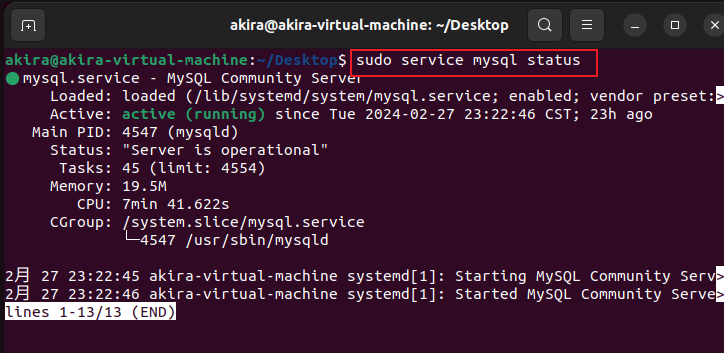
在centos安装mysql的时候可以参考https://blog.csdn.net/weixin_45031801/article/details/139429231,但是要注意出现
See "systemctl status mysqld.service" and "journalctl -xe" for details报错时,要将连接里的增加skip-grant-tables代码先加完再启动
二、TinyWebServer代码
1. 代码下载
- 下载TinyWebServer代码
- 使用git 克隆到本地
1
2
3
4没有git的使用下面命令(有git忽略此步骤)
sudo apt install git -y
执行下面的命令吧项目克隆到本地
git clone https://github.com/qinguoyi/TinyWebServer.git
2. 代码编译
git后项目就会出现在桌面上,进入项目文件夹,修改main.cpp文件配置
打开main.cpp修改对应配置(直接在TinyWebServer文件夹点击main.cpp修改即可)
- 获得需要的mysql的用户名和密码(需要先按照vim)
1
2cd /etc/mysql
sudo vim debian.cnf
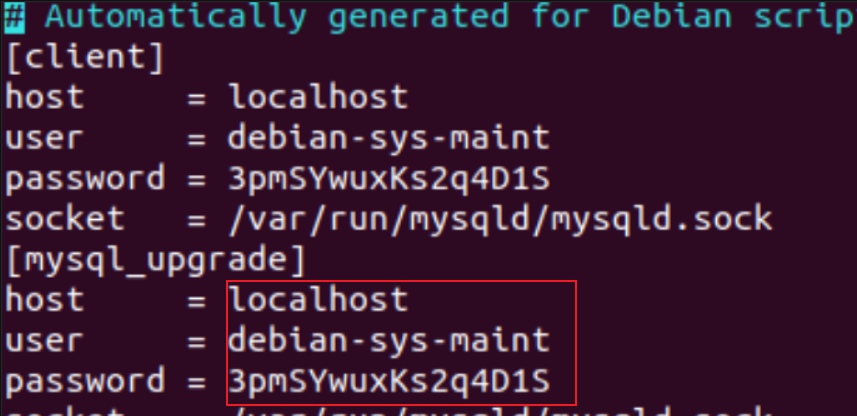
- 修改main.cpp文件
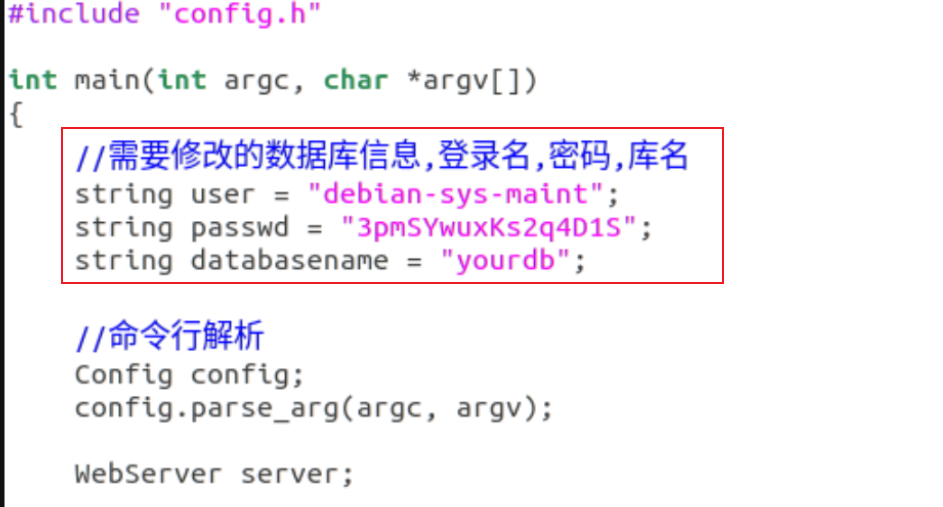
- 获得需要的mysql的用户名和密码(需要先按照vim)
编译运行
注意:这里的1
2
3
4
5
6进入项目文件夹
cd TinyWebServer
编译
make
运行
./servermake指令也可以换成sh ./build.sh编译时出现错误:
fatal error: mysql.h: No such file or directory:安装链接库apt-get install libmysqlclient-dev- g++编译时:
No such file or directory:sudo apt-get install g++
运行并用浏览器访问
- 终端中执行
./server - 浏览器输入
http://localhost:9006即可访问(也可输入回环IP地址,如http://127.0.0.1:9006)
- 终端中执行
三、Windows下使用ssh+VSCode远程连接Ubuntu
1. 部署Linux和Windows下的VScode环境
- 按照VSCode远程连接Ubuntu的步骤即可
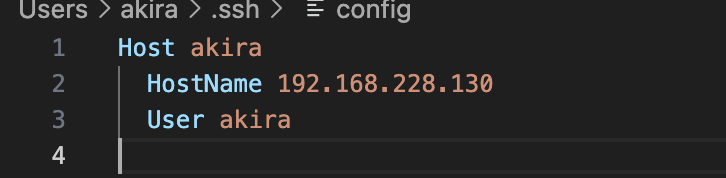
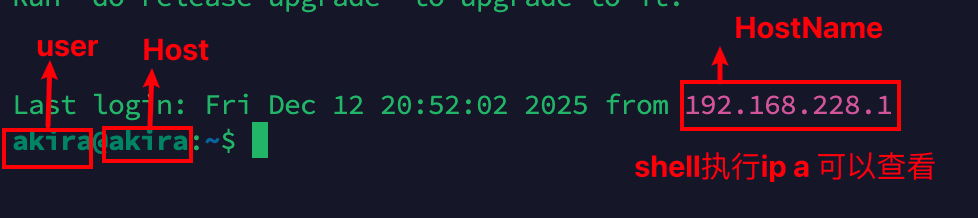
2. 在Linux下运行本文代码 && 在Windows下运行本文代码
在Linux下运行本文代码
- 在VSCode中打开
TinyWebServer文件夹 - 在VSCdoe中打开终端,输入
./server运行(如果还没make要先执行make) - 浏览器输入
http://localhost:9006即可访问
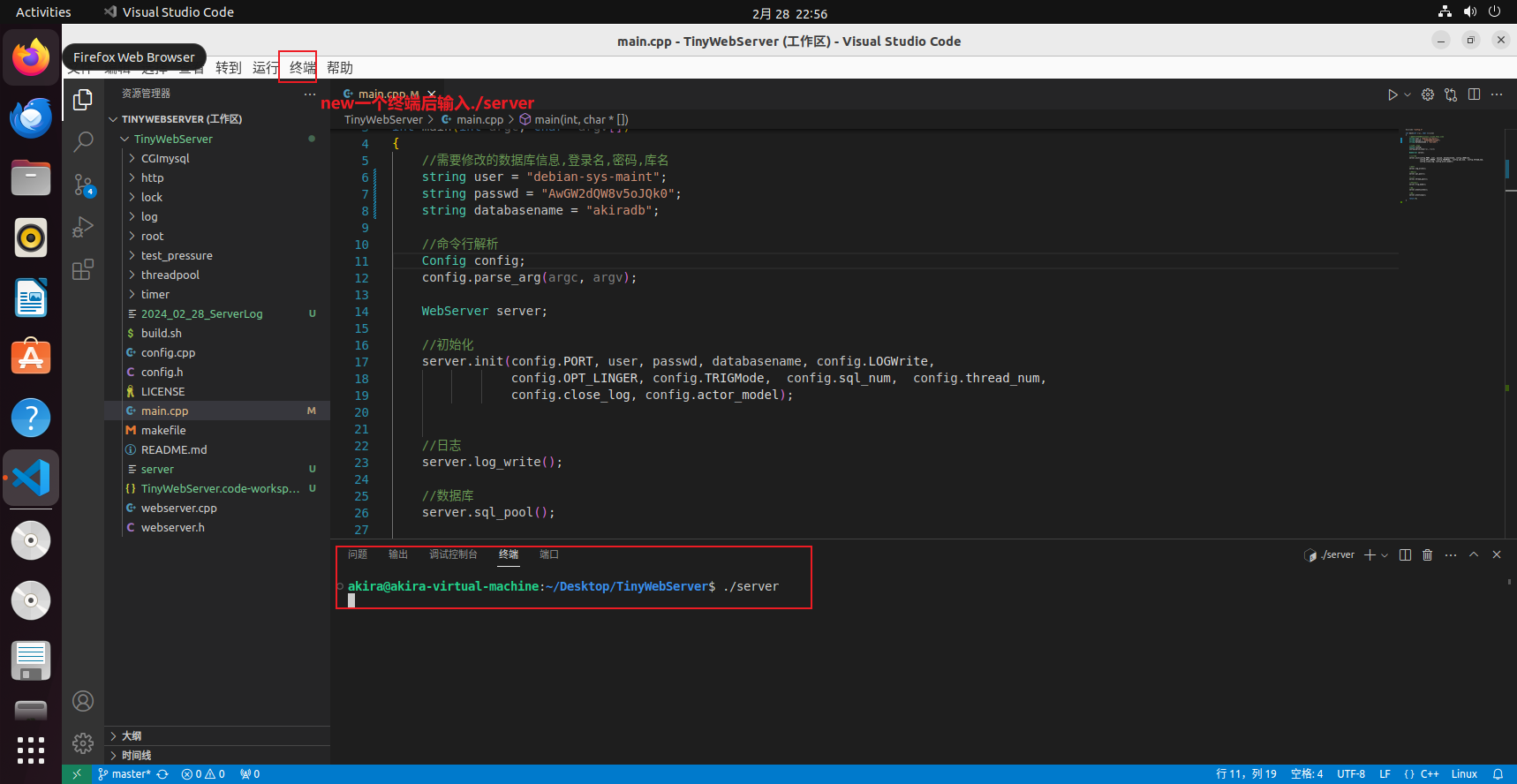
- 在VSCode中打开
在Linux中将TinyWebServer文件夹另存为一个工作区
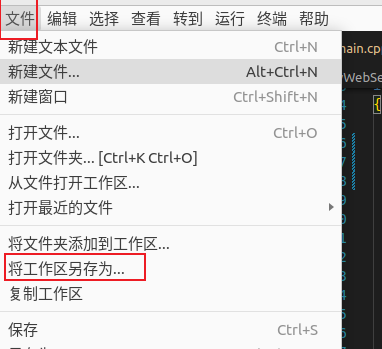
- 在Windows下运行本文代码
- 根据上面部署视频中打开我们刚才生成的工作区就行
- 然后同样在Windows下的VSCode中打开终端,输入
./server运行(如果还没make要先执行make)
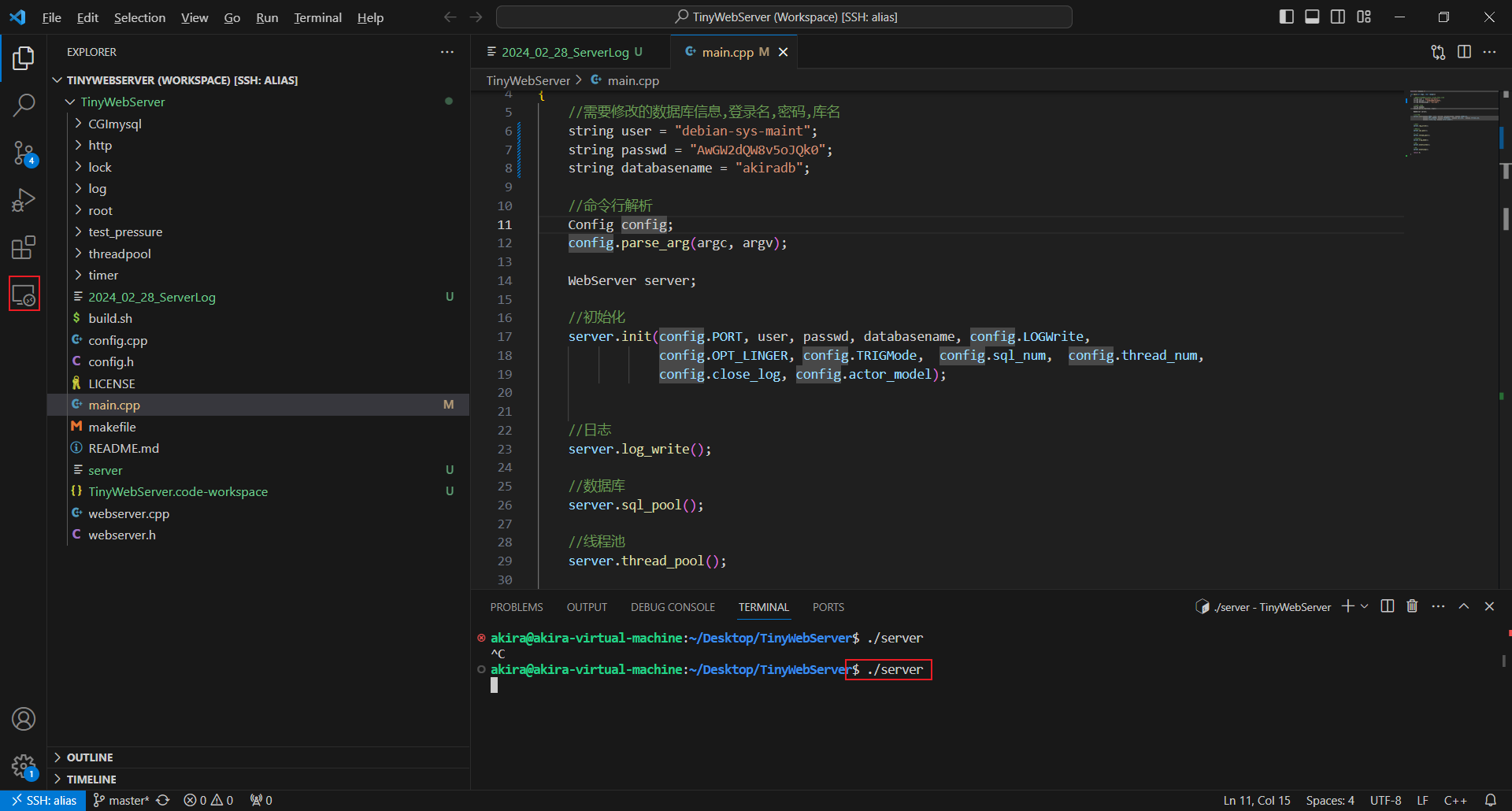
3. VMWare中Ubuntu出现内存不足需要扩容
首先关闭虚拟机,在VMWare中选择编辑虚拟机设置,然后选择处理器和内存,然后打开虚拟机,通过gparted扩容
具体扩容操作参考vmware:ubuntu虚拟机如何扩容?
如果遇到权限不足问题,可以参考GParted给ubuntu系统磁盘resize大小时候出现cannot resize read-only file system解决办法
四、总结
全部部署完就可以开启源代码的学习啦~